Публикуем очередную часть перевода учебного курса по React. Нашей сегодняшней темой будут взаимоотношения родительских и дочерних компонентов.

→ Часть 1: обзор курса, причины популярности React, ReactDOM и JSX
→ Часть 2: функциональные компоненты
→ Часть 3: файлы компонентов, структура проектов
→ Часть 4: родительские и дочерние компоненты
→ Часть 5: начало работы над TODO-приложением, основы стилизации
→ Часть 6: о некоторых особенностях курса, JSX и JavaScript
→ Часть 7: встроенные стили
→ Часть 8: продолжение работы над TODO-приложением, знакомство со свойствами компонентов
→ Часть 9: свойства компонентов
→ Часть 10: практикум по работе со свойствами компонентов и стилизации
→ Часть 11: динамическое формирование разметки и метод массивов map
→ Часть 12: практикум, третий этап работы над TODO-приложением
→ Часть 13: компоненты, основанные на классах
→ Часть 14: практикум по компонентам, основанным на классах, состояние компонентов
→ Часть 15: практикумы по работе с состоянием компонентов
→ Часть 16: четвёртый этап работы над TODO-приложением, обработка событий
→ Часть 17: пятый этап работы над TODO-приложением, модификация состояния компонентов
→ Часть 18: шестой этап работы над TODO-приложением
→ Часть 19: методы жизненного цикла компонентов
→ Часть 20: первое занятие по условному рендерингу
→ Часть 21: второе занятие и практикум по условному рендерингу
→ Часть 22: седьмой этап работы над TODO-приложением, загрузка данных из внешних источников
→ Часть 23: первое занятие по работе с формами
→ Часть 24: второе занятие по работе с формами
→ Часть 25: практикум по работе с формами
→ Часть 26: архитектура приложений, паттерн Container/Component
→ Часть 27: курсовой проект
→ Оригинал
Сегодня мы поговорим о родительских и дочерних компонентах. Использование подобных конструкций сделает наше приложение гораздо более сложным, чем в случае, когда в нём был всего один компонент, выводимый в DOM, такой, как
Начнём с уже знакомого вам шаблона приложения. Для того чтобы вспомнить пройденное, можете, по памяти, в пустом файле
В прошлый раз там, где в вышеприведённом коде находится описание элемента
Компонент
Но такой код всё ещё остаётся нерабочим. Нам нужен файл компонента
Вот как выглядит этот код:
Тут функция
Возможно, сейчас мы решим, что то, что формируется средствами компонента
Вот как всё это будет выглядеть в браузере.
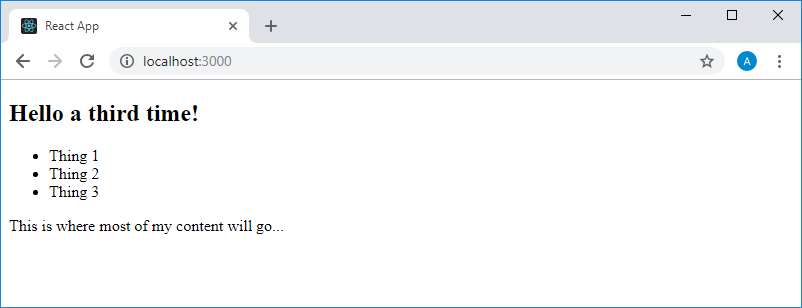
Приложение в браузере
Тут ещё можно стилизовать список для того, чтобы он стал больше похожим на навигационную панель.
Можно заметить, что код компонента уже стал довольно большим. Это идёт вразрез с целью, ради которой мы используем React. Ранее мы говорили о том, что фрагменты HTML-кода можно представлять в виде отдельных компонентов, а в нашем компоненте всё свалено в одну кучу. Поэтому сейчас мы создадим компоненты для каждого самостоятельного фрагмента разметки.
Взгляните на эту схему для того, чтобы лучше разобраться в том, о чём идёт речь.

Компонент App выводит компонент MyInfo, выводящий элемент <div>
Тут мы выводим на страницу компонент
Вы могли слышать о том, что DOM (Document Object Model, объектная модель документа) часто называют «деревом». Корневым элементом этого дерева является элемент
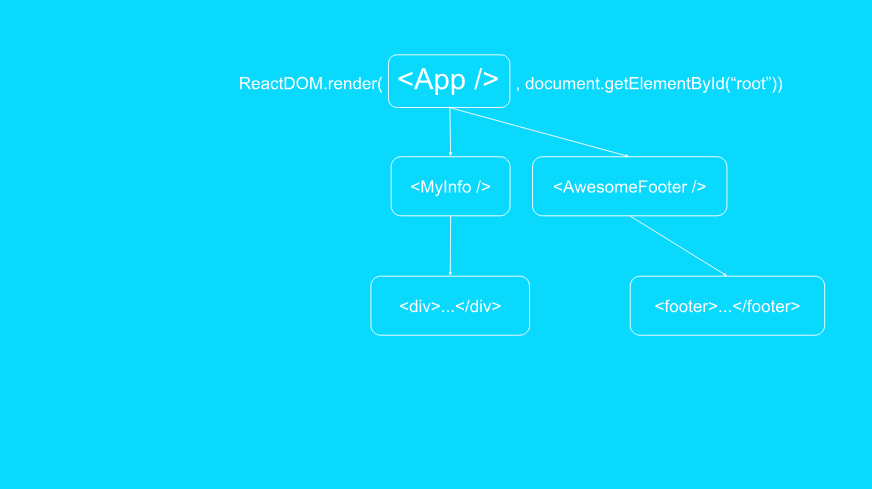
Компонент App выводит два компонента
Этот компонент, в свою очередь, может вывести элемент
Если у нас имеется «подвал» страницы, то она может содержать и «шапку», оформляющую её верхнюю часть.
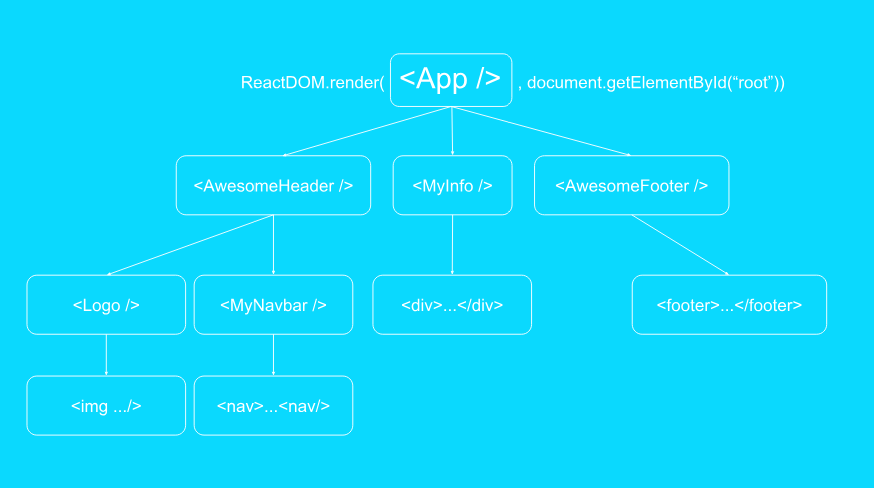
Компонент App выводит три компонента
Верхняя часть страницы представлена на нашей схеме компонентом
По мере рассмотрения этой схемы вы можете заметить, что React-приложение, в ходе его развития, может становиться всё более и более сложным. И то, что мы тут рассмотрели, на самом деле, представляет собой пример крайне простой структуры приложения.
Теперь давайте создадим в нашем учебном приложении компонент, который будет представлять собой «подвал» страницы.
Для этого создадим, в той же папке, где находится файл
Обратите внимание на то, что имя функционального компонента начинается с большой буквы (
Если теперь обновить страницу, то разметка, формируемая компонентом
А именно, речь идёт о том, что в коде файла компонента
Теперь страница, которую формирует приложение, будет выглядеть так, как показано ниже.
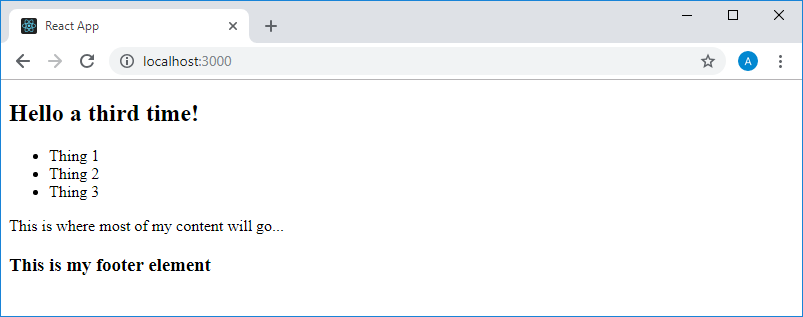
Компонент App выводит в нижней части страницы разметку, формируемую другим компонентом — Footer
Можно заметить, что сейчас в коде, выводимом компонентом
Если приложение имеет подобную структуру (в нашем случае, так как файлы компонентов
Здесь мы поговорили о том, как работать с вложенными компонентами. Вы вполне можете попробовать на практике то, что только что узнали, приведя проект, файл
→ Оригинал
Создайте React-приложение с нуля. Выведите на страницу корневой компонент
Компоненты, выводимые
В качестве основы для решения этой задачи используется стандартный проект, создаваемый средствами
Код файла
Вот код файла
Код файла
Код файла
Код файла
Работу с компонентами вы можете организовать так, как вам будет удобнее. То есть, можно, например, сначала написать в файле
Вот как выглядит проект в VSCode.
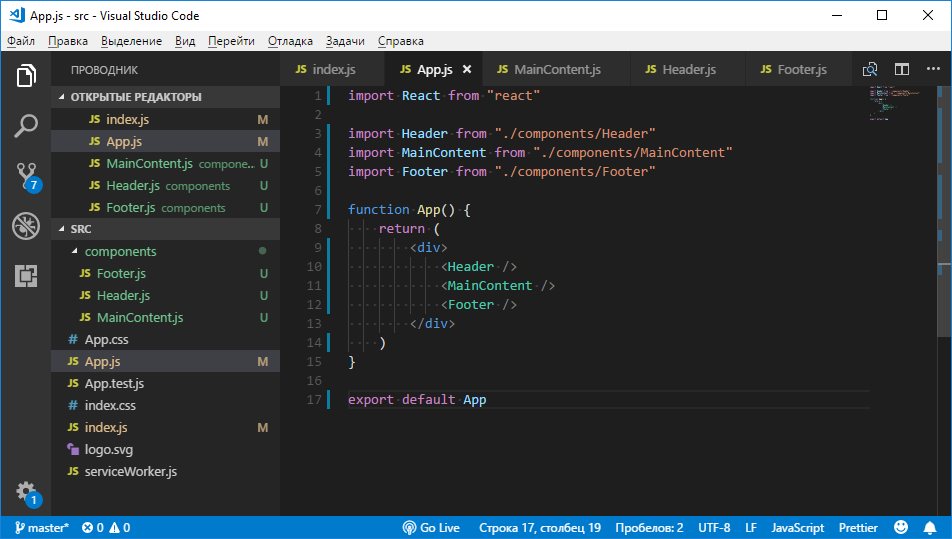
Проект в VSCode
А вот как выглядит страница, которую сформировало это приложение.
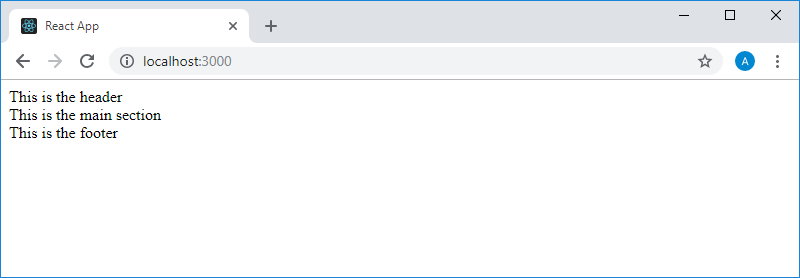
Страница приложения в браузере
Наше React-приложение работает, но то, что оно выводит на страницу, выглядит как-то совсем неинтересно. Исправить это можно, стилизовав содержимое страницы.
Сегодня мы поговорили о родительских и дочерних компонентах. В следующий раз мы начнём работу над нашим первым большим учебным проектом и поговорим о стилизации элементов страницы.
Уважаемые читатели! Если вы занимаетесь по этому курсу — просим рассказать о том, как вы выполняете практические занятия. А именно — пишете ли код, что называется, «из головы», или поглядываете на текст предыдущего занятия? А, может быть, вы пытаетесь найти то, что забыли, в интернете?



→ Часть 1: обзор курса, причины популярности React, ReactDOM и JSX
→ Часть 2: функциональные компоненты
→ Часть 3: файлы компонентов, структура проектов
→ Часть 4: родительские и дочерние компоненты
→ Часть 5: начало работы над TODO-приложением, основы стилизации
→ Часть 6: о некоторых особенностях курса, JSX и JavaScript
→ Часть 7: встроенные стили
→ Часть 8: продолжение работы над TODO-приложением, знакомство со свойствами компонентов
→ Часть 9: свойства компонентов
→ Часть 10: практикум по работе со свойствами компонентов и стилизации
→ Часть 11: динамическое формирование разметки и метод массивов map
→ Часть 12: практикум, третий этап работы над TODO-приложением
→ Часть 13: компоненты, основанные на классах
→ Часть 14: практикум по компонентам, основанным на классах, состояние компонентов
→ Часть 15: практикумы по работе с состоянием компонентов
→ Часть 16: четвёртый этап работы над TODO-приложением, обработка событий
→ Часть 17: пятый этап работы над TODO-приложением, модификация состояния компонентов
→ Часть 18: шестой этап работы над TODO-приложением
→ Часть 19: методы жизненного цикла компонентов
→ Часть 20: первое занятие по условному рендерингу
→ Часть 21: второе занятие и практикум по условному рендерингу
→ Часть 22: седьмой этап работы над TODO-приложением, загрузка данных из внешних источников
→ Часть 23: первое занятие по работе с формами
→ Часть 24: второе занятие по работе с формами
→ Часть 25: практикум по работе с формами
→ Часть 26: архитектура приложений, паттерн Container/Component
→ Часть 27: курсовой проект
Занятие 9. Родительские и дочерние компоненты
→ Оригинал
Сегодня мы поговорим о родительских и дочерних компонентах. Использование подобных конструкций сделает наше приложение гораздо более сложным, чем в случае, когда в нём был всего один компонент, выводимый в DOM, такой, как
MyInfo. Вместо этой простой структуры в приложении может присутствовать сложная иерархия компонентов, которая, в итоге, преобразуется в JSX-элементы.Начнём с уже знакомого вам шаблона приложения. Для того чтобы вспомнить пройденное, можете, по памяти, в пустом файле
index.js, написать код для вывода на страницу заголовка первого уровня с текстом Hello World! средствами React. Вот как может выглядеть подобный код:import React from "react"
import ReactDOM from "react-dom"
ReactDOM.render(
<h1>Hello World!</h1>,
document.getElementById("root")
)В прошлый раз там, где в вышеприведённом коде находится описание элемента
<h1>, присутствовал код для вывода компонента MyInfo. Теперь же мы собираемся создать компонент App и вывести его. Для этого нам понадобится код следующего вида:import React from "react"
import ReactDOM from "react-dom"
ReactDOM.render(
<App />,
document.getElementById("root")
)Компонент
App будет точкой входа в наше приложение. Вероятно, вы уже заметили, что в коде предыдущего примера кое-чего не хватает. Это действительно так — мы пока не импортировали сюда App. Сделаем это:import React from "react"
import ReactDOM from "react-dom"
import App from "./App"
ReactDOM.render(
<App />,
document.getElementById("root")
)Но такой код всё ещё остаётся нерабочим. Нам нужен файл компонента
App (App.js), расположенный в той же папке, что и index.js. Именно к такому файлу мы обращаемся в команде импорта import App from "./App". Напомним, что имена компонентов React записываются в верблюжьем стиле и начинаются с заглавной буквы. Создадим нужный нам файл и опишем в нём компонент App. Попытайтесь сделать это самостоятельно. А именно — напишите код, благодаря которому компонент App выведет на страницу текст Hello again. Вот как выглядит этот код:
import React from "react"
function App(){
return (
<h1>Hello again</h1>
)
}
export default AppТут функция
App возвращает единственный элемент, но напомним, что из подобных функций можно возвращать и более сложные структуры. Самое главное — не забывать о том, что возвратить можно лишь один элемент, который, если, на самом деле, вывести нужно несколько элементов, представляет собой контейнер, включающий их в себя. Например, вот как будет выглядеть возврат разметки, описывающей заголовок первого уровня и маркированный список:import React from "react"
function App(){
return (
<div>
<h1>Hello a third time!</h1>
<ul>
<li>Thing 1</li>
<li>Thing 2</li>
<li>Thing 3</li>
</ul>
</div>
)
}
export default AppВозможно, сейчас мы решим, что то, что формируется средствами компонента
App, должно представлять собой некий веб-сайт. У него будет навигационный блок (<nav></nav>) и область основного содержимого (<main></main>). Это решение приведёт к формированию следующего кода:import React from "react"
function App(){
return (
<div>
<nav>
<h1>Hello a third time!</h1>
<ul>
<li>Thing 1</li>
<li>Thing 2</li>
<li>Thing 3</li>
</ul>
</nav>
<main>
<p>This is where most of my content will go...</p>
</main>
</div>
)
}
export default AppВот как всё это будет выглядеть в браузере.
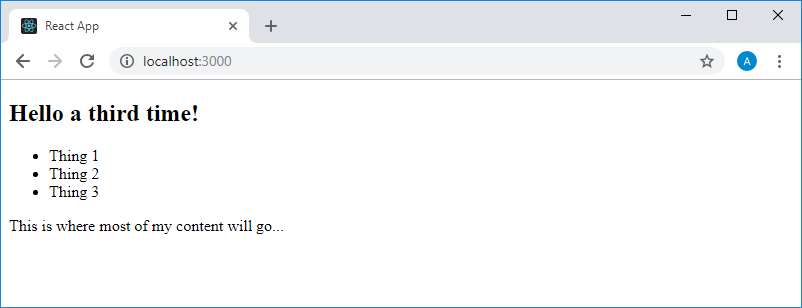
Приложение в браузере
Тут ещё можно стилизовать список для того, чтобы он стал больше похожим на навигационную панель.
Можно заметить, что код компонента уже стал довольно большим. Это идёт вразрез с целью, ради которой мы используем React. Ранее мы говорили о том, что фрагменты HTML-кода можно представлять в виде отдельных компонентов, а в нашем компоненте всё свалено в одну кучу. Поэтому сейчас мы создадим компоненты для каждого самостоятельного фрагмента разметки.
Взгляните на эту схему для того, чтобы лучше разобраться в том, о чём идёт речь.

Компонент App выводит компонент MyInfo, выводящий элемент <div>
Тут мы выводим на страницу компонент
App. При этом компонент App решает вывести ещё один компонент — MyInfo. А уже компонент MyInfo выводит некий JSX-элемент. Обратите внимание на разницу между понятиями «компонент» и «элемент». Элементы — это сущности, которые превращаются в обычный HTML-код. Так, в элементе, представленном в нижней части схемы, используется простой тег <div>, его имя начинается с маленькой буквы, что говорит нам о том, что это — обычный элемент, а не один из созданных нами компонентов. С другой стороны, имя MyInfo начинается с большой буквы. Это помогает понять, что перед нами — компонент.Вы могли слышать о том, что DOM (Document Object Model, объектная модель документа) часто называют «деревом». Корневым элементом этого дерева является элемент
<html>. В нашем случаем корневым элементом дерева, представленного на схеме, является компонент App. Возможности этого компонента не ограничиваются выводом другого компонента, MyInfo в нашем случае. Он может, например, вывести ещё один компонент, представляющий собой «подвал», нижнюю часть страницы. Скажем, этот компонент будет носить имя AwesomeFooter.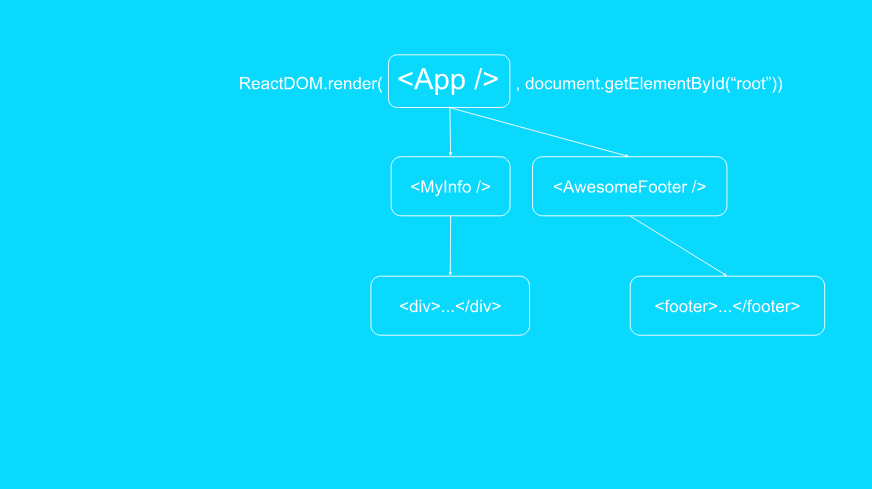
Компонент App выводит два компонента
Этот компонент, в свою очередь, может вывести элемент
<footer>, который будет содержать HTML-код нижней части страницы. Если у нас имеется «подвал» страницы, то она может содержать и «шапку», оформляющую её верхнюю часть.
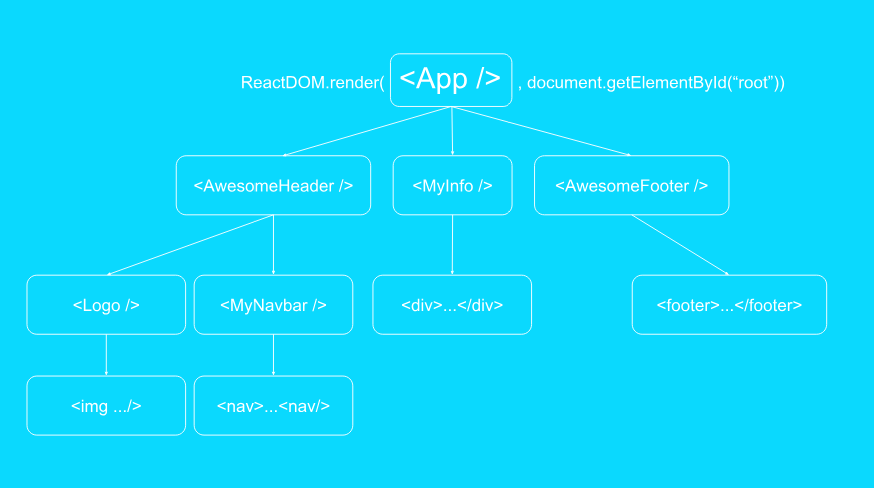
Компонент App выводит три компонента
Верхняя часть страницы представлена на нашей схеме компонентом
AwesomeHeader. Такие имена этим компонентам даны для того, чтобы не путать их с элементами. Компонент AwesomeHeader, как и компонент App, может выводить не только JSX-разметку, но и другие компоненты. Например, это может быть компонент NavBar, представляющий собой навигационную панель, и компонент Logo, выводящий логотип. А эти компоненты уже выведут обычные элементы — такие, как <img /> и <nav>. По мере рассмотрения этой схемы вы можете заметить, что React-приложение, в ходе его развития, может становиться всё более и более сложным. И то, что мы тут рассмотрели, на самом деле, представляет собой пример крайне простой структуры приложения.
Теперь давайте создадим в нашем учебном приложении компонент, который будет представлять собой «подвал» страницы.
Для этого создадим, в той же папке, где находится файл
index.js, новый файл. Назовём его Footer.js и поместим в него следующий код:import React from "react"
function Footer() {
return (
<footer>
<h3><font color="#3AC1EF">▍This is my footer element</font></h3>
</footer>
)
}
export default FooterОбратите внимание на то, что имя функционального компонента начинается с большой буквы (
Footer), а имя элемента (<footer>) — с маленькой. Как уже было сказано, это помогает отличать элементы от компонентов.Если теперь обновить страницу, то разметка, формируемая компонентом
Footer, в её нижней части выведена не будет. Это совершенно ожидаемо, так как для того, чтобы её вывести, нужно внести соответствующие изменения в код компонента App.А именно, речь идёт о том, что в коде файла компонента
App нужно импортировать компонент Footer и создать его экземпляр. Отредактируем код файла App.js:import React from "react"
import Footer from "./Footer"
function App(){
return (
<div>
<nav>
<h1>Hello a third time!</h1>
<ul>
<li>Thing 1</li>
<li>Thing 2</li>
<li>Thing 3</li>
</ul>
</nav>
<main>
<p>This is where most of my content will go...</p>
</main>
<Footer />
</div>
)
}
export default AppТеперь страница, которую формирует приложение, будет выглядеть так, как показано ниже.
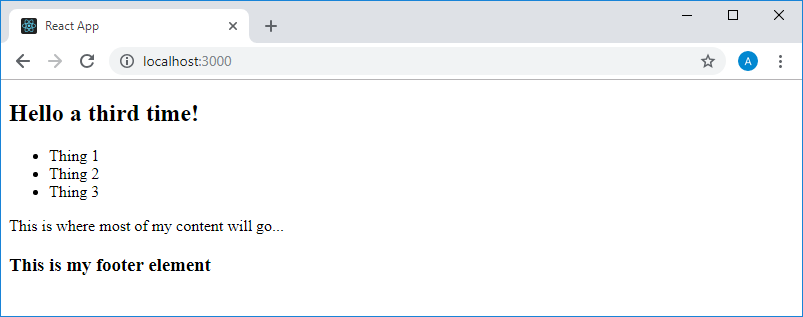
Компонент App выводит в нижней части страницы разметку, формируемую другим компонентом — Footer
Можно заметить, что сейчас в коде, выводимом компонентом
App, имеется странная смесь из обычных JSX-элементов с компонентами. Куда лучше было бы, если бы то, что выводит компонент App, было бы похоже на нечто вроде оглавления книги, чтобы в нём присутствовали, в основном, компоненты. А именно, речь идёт о том, чтобы код компонента выглядел бы примерно так:import React from "react"
import Footer from "./Footer"
function App() {
return (
<div>
<Header />
<MainContent />
<Footer />
</div>
)
}
export default AppЕсли приложение имеет подобную структуру (в нашем случае, так как файлы компонентов
Header и MainContent пока не созданы, код работать не будет), то описание элементов, формирующих различные части страницы, будет находиться в файлах соответствующих компонентов. При этом компоненты, импортируемые в компонент App, могут содержать другие вложенные компоненты. Так могут быть сформированы довольно обширные структуры, размеры которых определяются нуждами конкретного приложения.Здесь мы поговорили о том, как работать с вложенными компонентами. Вы вполне можете попробовать на практике то, что только что узнали, приведя проект, файл
App.js которого выглядит так, как показано выше, в рабочее состояние.Занятие 10. Практикум. Родительские и дочерние компоненты
→ Оригинал
▍Задание
Создайте React-приложение с нуля. Выведите на страницу корневой компонент
App (определённый в отдельном файле). Внутри этого компонента выведите следующие компоненты:NavbarMainContentFooter
Компоненты, выводимые
App, должны быть описаны в отдельных файлах, каждый из них должен выводить какие-нибудь JSX-элементы.▍Решение
В качестве основы для решения этой задачи используется стандартный проект, создаваемый средствами
create-react-app (если вы не знаете как такой проект создать — взгляните на этот материал). Тут используется стандартный index.html.Код файла
index.js:import React from "react"
import ReactDOM from "react-dom"
import App from "./App"
ReactDOM.render(
<App />,
document.getElementById("root")
)Вот код файла
App.js. Обратите внимание на то, что для хранения файлов компонентов мы будем использовать папку components.import React from "react"
import Header from "./components/Header"
import MainContent from "./components/MainContent"
import Footer from "./components/Footer"
function App() {
return (
<div>
<Header />
<MainContent />
<Footer />
</div>
)
}
export default AppКод файла
Header.js:import React from "react"
function Header() {
return (
<header>This is the header</header>
)
}
export default HeaderКод файла
MainContent.js:import React from "react"
function MainContent() {
return (
<main>This is the main section</main>
)
}
export default MainContentКод файла
Footer.js:import React from "react"
function Footer() {
return (
<footer>This is the footer</footer>
)
}
export default FooterРаботу с компонентами вы можете организовать так, как вам будет удобнее. То есть, можно, например, сначала написать в файле
App.js весь необходимый код, выполняющий импорт компонентов и вывод их экземпляров, а потом создать файлы компонентов. Можно сделать всё наоборот — сначала создать файлы компонентов с кодом, а потом уже работать над файлом App.js. Самое главное, чтобы в итоге получилось работающее приложение.Вот как выглядит проект в VSCode.
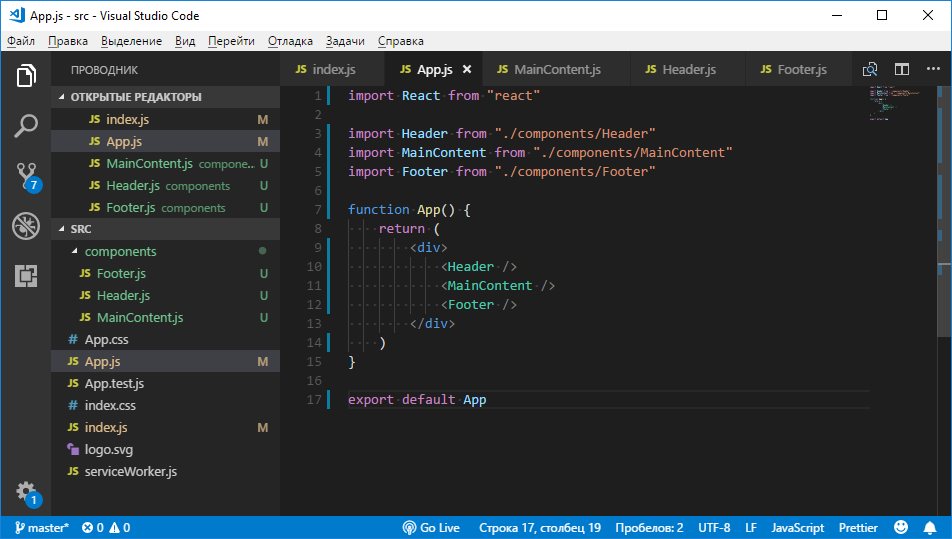
Проект в VSCode
А вот как выглядит страница, которую сформировало это приложение.
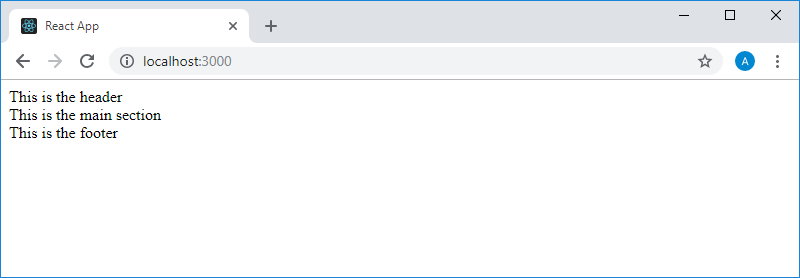
Страница приложения в браузере
Наше React-приложение работает, но то, что оно выводит на страницу, выглядит как-то совсем неинтересно. Исправить это можно, стилизовав содержимое страницы.
Итоги
Сегодня мы поговорили о родительских и дочерних компонентах. В следующий раз мы начнём работу над нашим первым большим учебным проектом и поговорим о стилизации элементов страницы.
Уважаемые читатели! Если вы занимаетесь по этому курсу — просим рассказать о том, как вы выполняете практические занятия. А именно — пишете ли код, что называется, «из головы», или поглядываете на текст предыдущего занятия? А, может быть, вы пытаетесь найти то, что забыли, в интернете?


